|
|
 |
 |
 |
 |
 |
OutlookExpress5.0(Macintosh)の設定 |
|
 |
 |
 |
アカウントを登録する |
 |
 |
「Outlook Express」を開きます。
「ツール」を選択してください。
「アカウント」を選択してください。
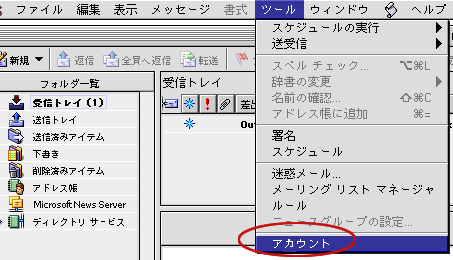 |
 |
|
 |
 |
 |
「アカウント」画面が開きます。
「新規」を選択してください。
「メール」を選択してください。
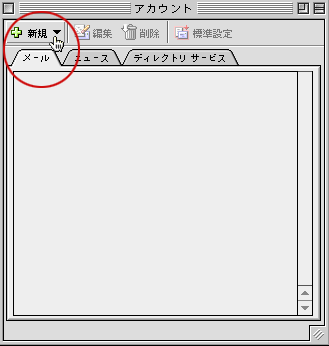 |
 |
|
 |
 |
 |
「アカウント設定アシスタント」画面が開きます。
「アカウントを手動で設定する」を選択してください。
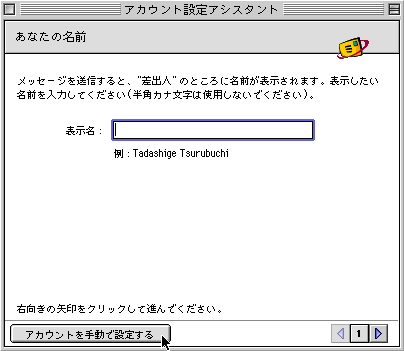 |
 |
|
 |
 |
 |
「アカウント編集」画面が開きます。
「POP」を選択してください。
「OK」を押してください。
| アカウント名 |
任意の名前 |
| 名前 |
メールの送信者名 |
| メールアドレス |
お客さまのメールアドレス |
| アカウントID |
該当のPOPアカウント
(お客さまのeメールアドレスと同じです。) |
| POPサーバ |
pop.お客さまのドメイン名 |
| SMTPサーバ |
smtp.お客さまのドメイン名 |
上記設定後、「OK」を押してください。
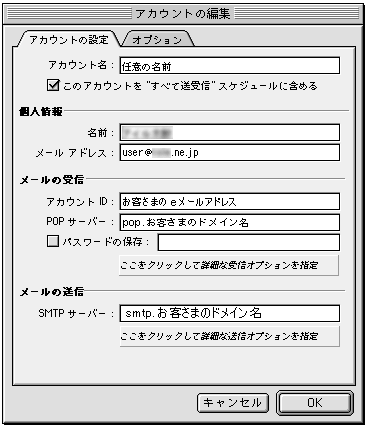 |
 |
|
 |
ここまでで、アカウントの設定は完了となります。
|
